圖片格式之間的互相轉換是我們日常工作、學習當中的常見需求,其中 JPG 和 PNG 作為最通用的兩個圖片格式。 JPG 因為其有損壓縮的特徵,方便我們存儲體積較小的照片、圖片,而 PNG 以無損壓縮和支持透明背景的特點,適合我們在圖標、網頁設計等場景當中運用廣泛。 當需要保留圖像的細節或實現透明背景時,將 JPG 格式批量轉換為 PNG 圖片無疑是一種十分有效的解決方法,這個方法不僅能滿足設計的需求,還能提高圖片原本的兼容性和表現力。 那麼我們應該如何簡單快捷的完成 JPG 到 PNG 的轉換呢? 這裡給大家分享幾個實用的小技巧,幫助你輕鬆搞定圖片之間的格式轉換,來和我一起操作看看吧!
在什麼情況下需要將 JPG/WEBP 等圖片轉換為 PNG 格式?
- 在網頁設計或 Logo 製作當中,PNG 格式支持透明背景功能,而 JPG 和 WEBP 並不支持。 我們可以將圖片轉換為 PNG 後,之間疊加到其它設計元素之上,避免背景顏色的干擾,提高作品完成之後的美觀和專業性。
- 處理印刷或圖像編輯等高質量圖像情況下,PNG 提供無損壓縮,避免因保存或轉換多次而降低圖片的質量,方便我們後續的編輯和使用。
- 將 JPG/WEBP 圖片轉換成 PNG 格式能夠確保數據格式的一致性,同時避免壓縮造成的損失,提升識別或機器項目中模型對圖像的識別準確性。
JPG、WEBP 等格式批量轉 PNG 圖片後的效果預覽
處理前:
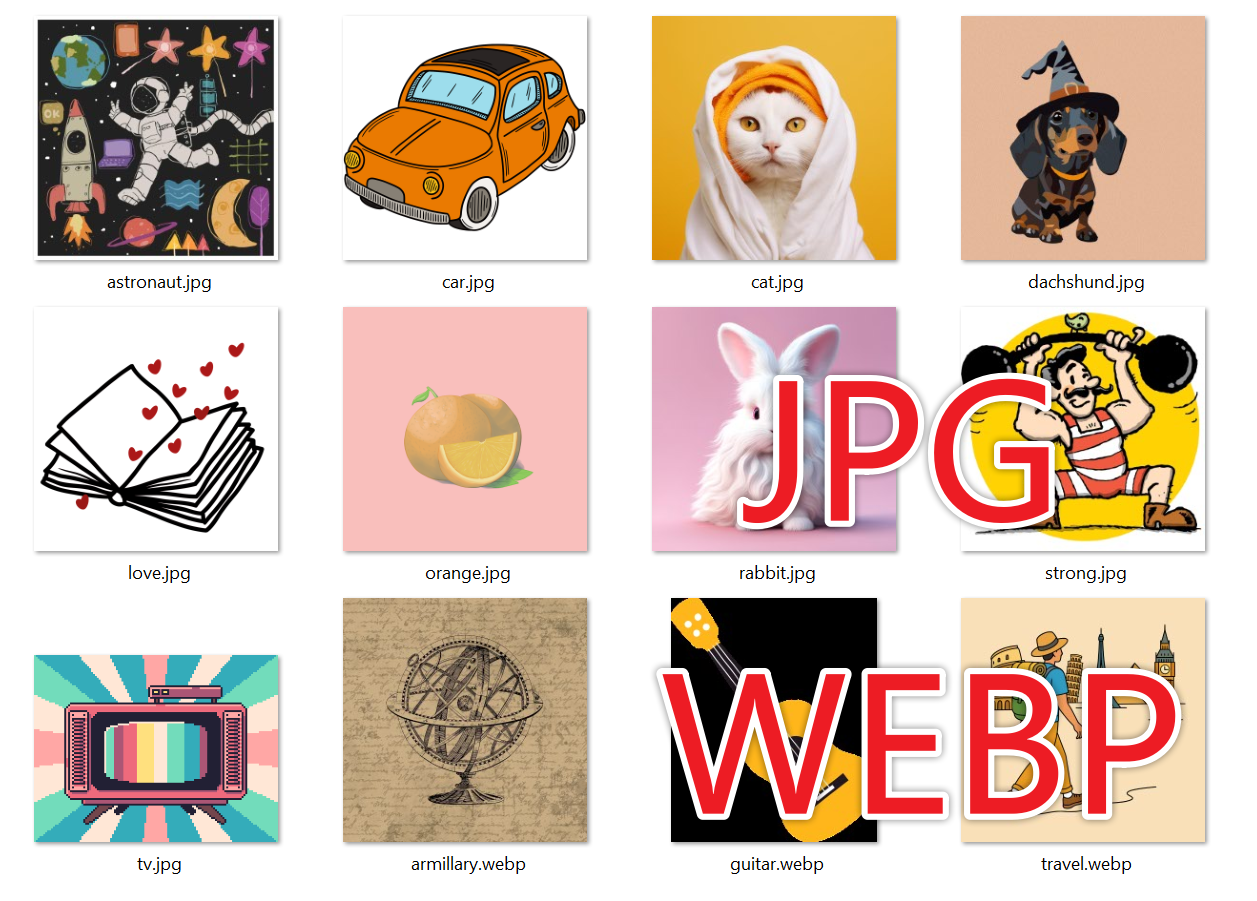
處理後:
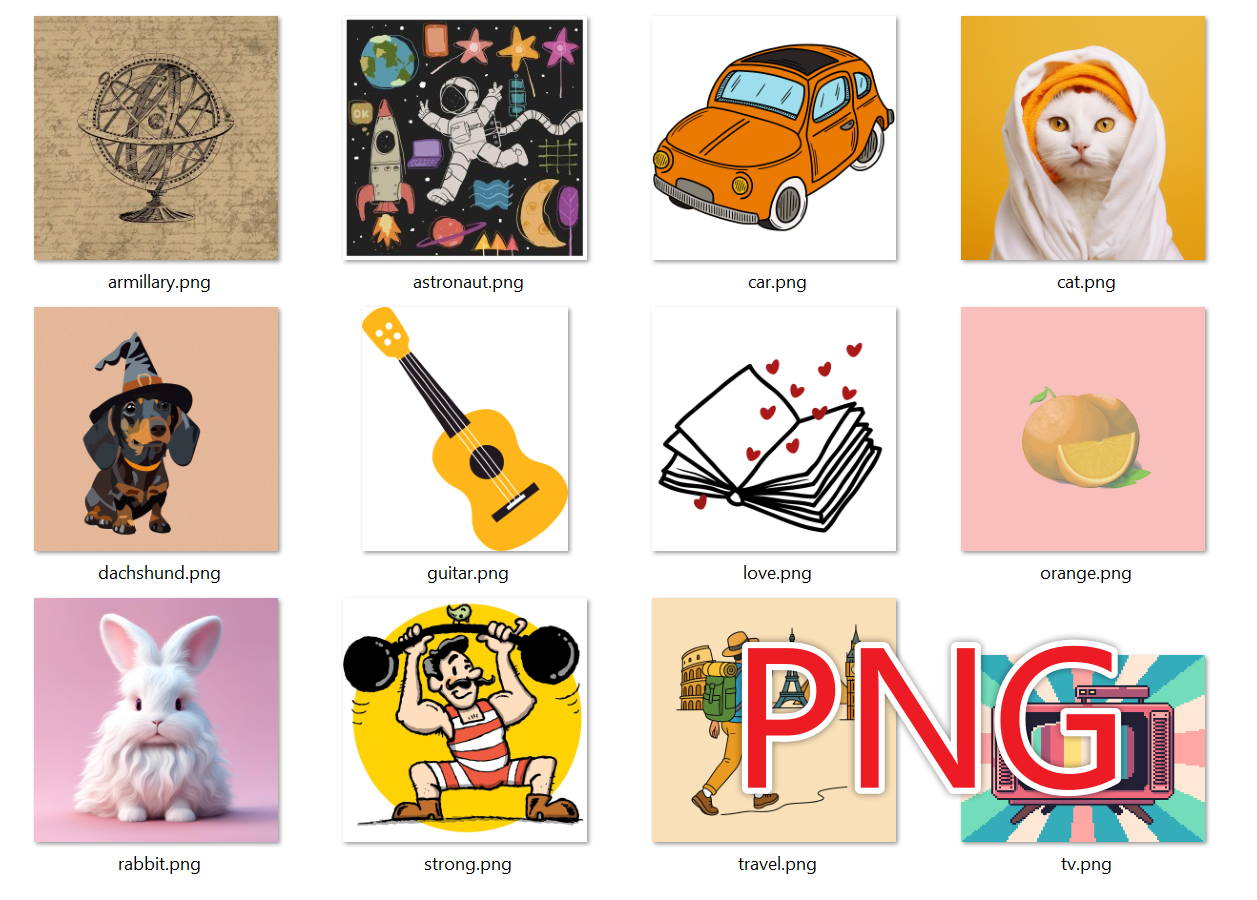
方法一:使用核爍文檔批量處理工具將多種圖片批量轉為 PNG 格式
推薦指數:★★★★★
優點:
- 可以將幾千、幾萬張圖片進行批量轉換,並且耗時較少,同時還支持 JPG、WEBP、BMP、SVG、TIF 等其它圖片格式轉換。
- 添加的圖片文件均在本地進行轉換,不會上傳圖片至第三方,安全可靠。
缺點:
- 只能安裝軟件在電腦中處理。
操作步驟:
1、打開【核爍文檔批量處理工具】,選擇【圖片工具】-【圖片轉換為 PNG】。

2、在【添加文件】或【從文件夾中導入文件】中選擇一個方式添加需要轉換為 PNG 格式的圖片文件,也可以之間將文件拖入下方進行導入。 確認添加的文件沒有問題後,點擊下一步。 接著點擊瀏覽,選擇好轉換後圖片的保存位置。

3、等待處理結束,點擊紅框內的紅色路徑打開文件夾查看轉換 PNG 格式成功的圖片文件。
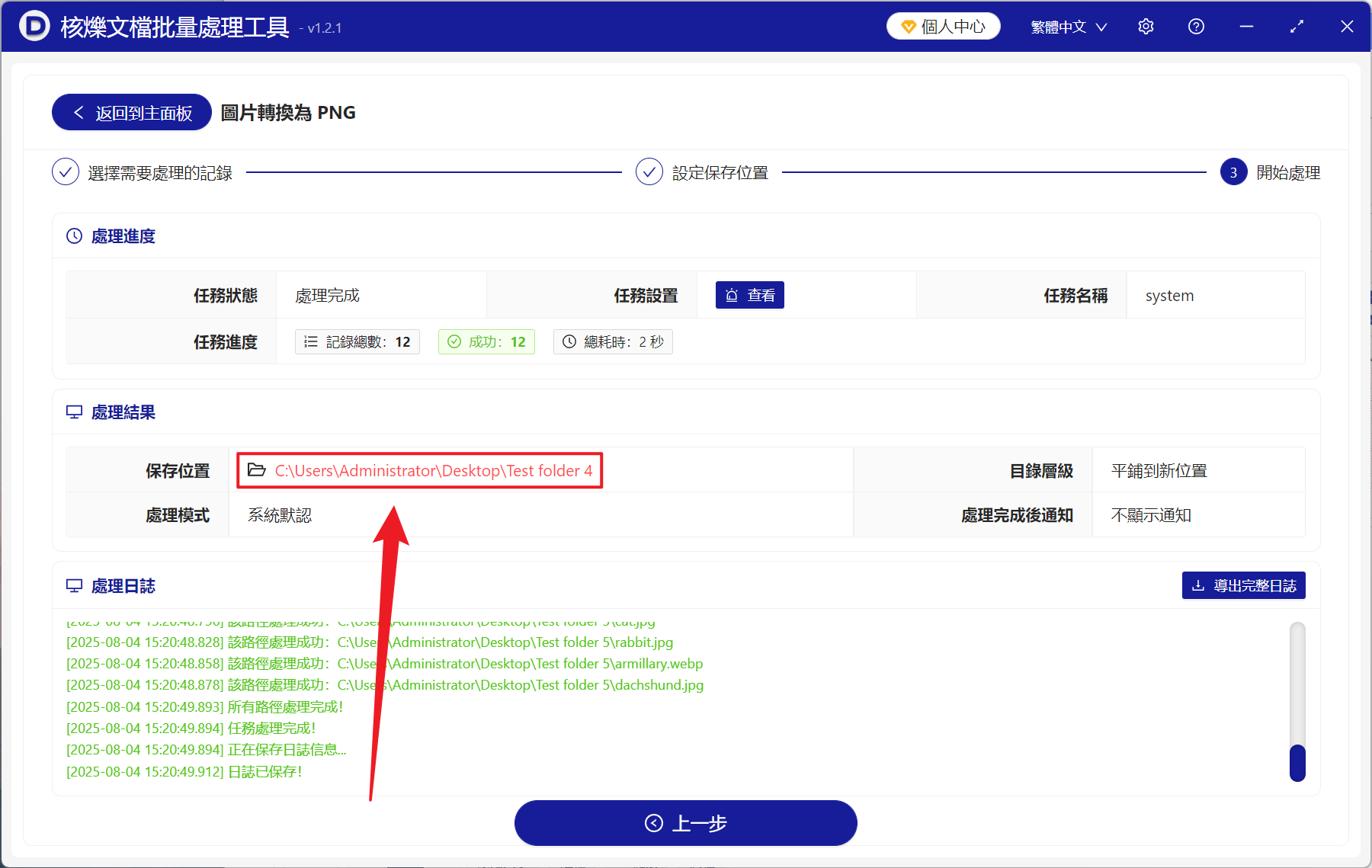
方法二:使用 iLoveIMG 將 JPG 格式轉換成 PNG 圖片
推薦指數:★★★★☆
優點:
- 無需安裝軟件,打開瀏覽器即可使用。
- 實時預覽轉換的效果,並且支持移動端進行轉換。
缺點:
- 圖片的轉換的次數受限,網頁版可能只能轉換十幾張圖片。
- 圖片文件體積較大,上傳和轉換的耗時較長。
操作步驟:
1、網頁搜索 iLoveIMG,進入網頁選擇 JPG to PNG,添加需要轉換為 PNG 格式的 JPG 圖片進行上傳。

2、點擊轉換為 PNG,然後直接轉換圖片即可。
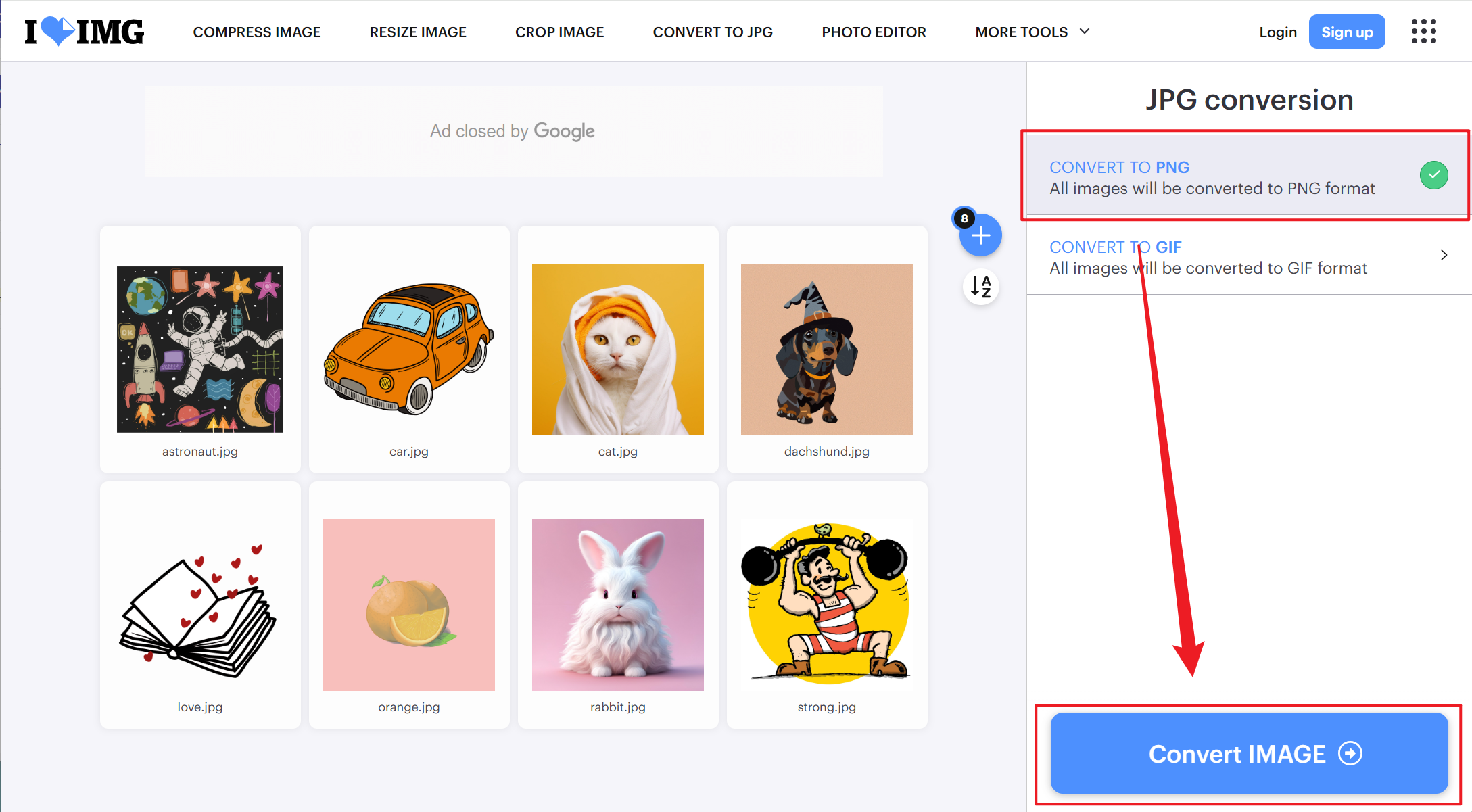
3、等待轉換完成,點擊後即可進行保存。
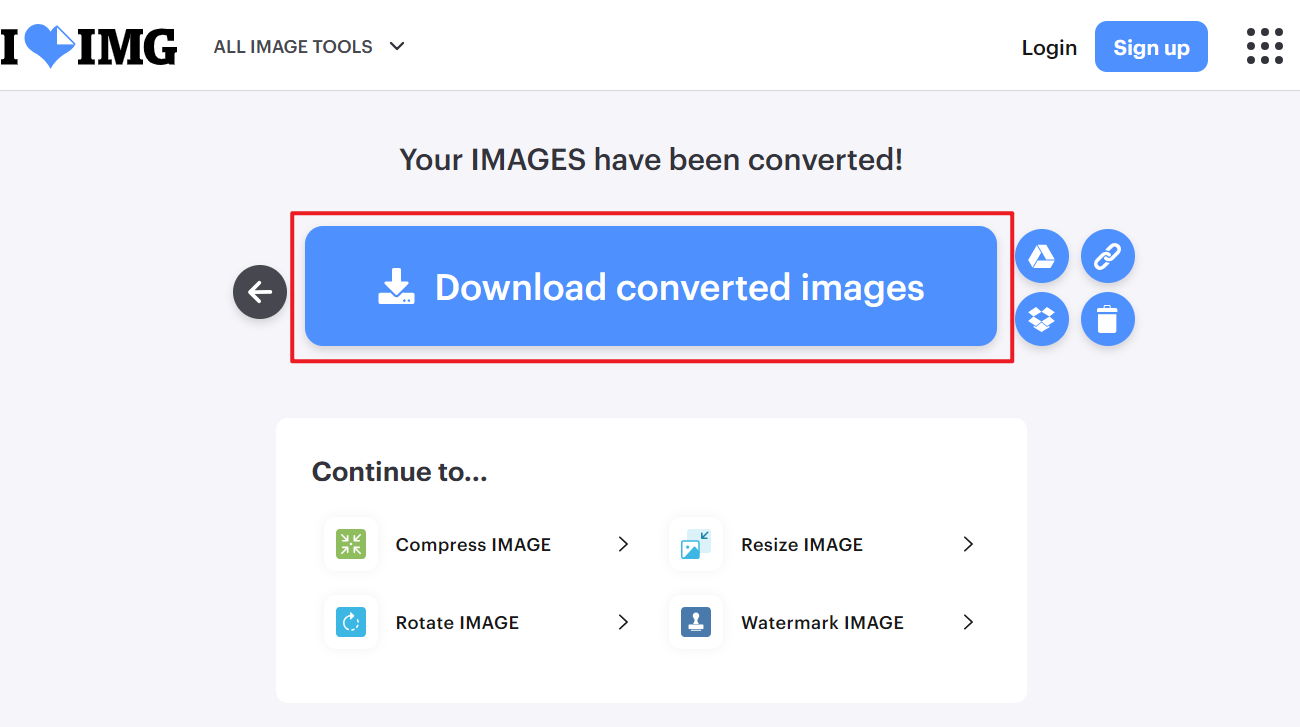
方法三:使用 Windows 畫圖軟件將 JPG/WEBP 圖片另存為 PNG 格式
推薦指數:★★☆☆☆
優點:
- Windows 內置的工具,不需要安裝其它軟件,也無需網絡。
- 簡單三步完成,並且可以預覽透明色配置。
缺點:
- 每次處理的文件較少,並且還需要手動進行保存。
- 可以編輯的選項內容較為基礎。
操作步驟:
1、選擇需要轉換的圖片,點擊右鍵看到菜單,點擊畫圖工具打開圖片。
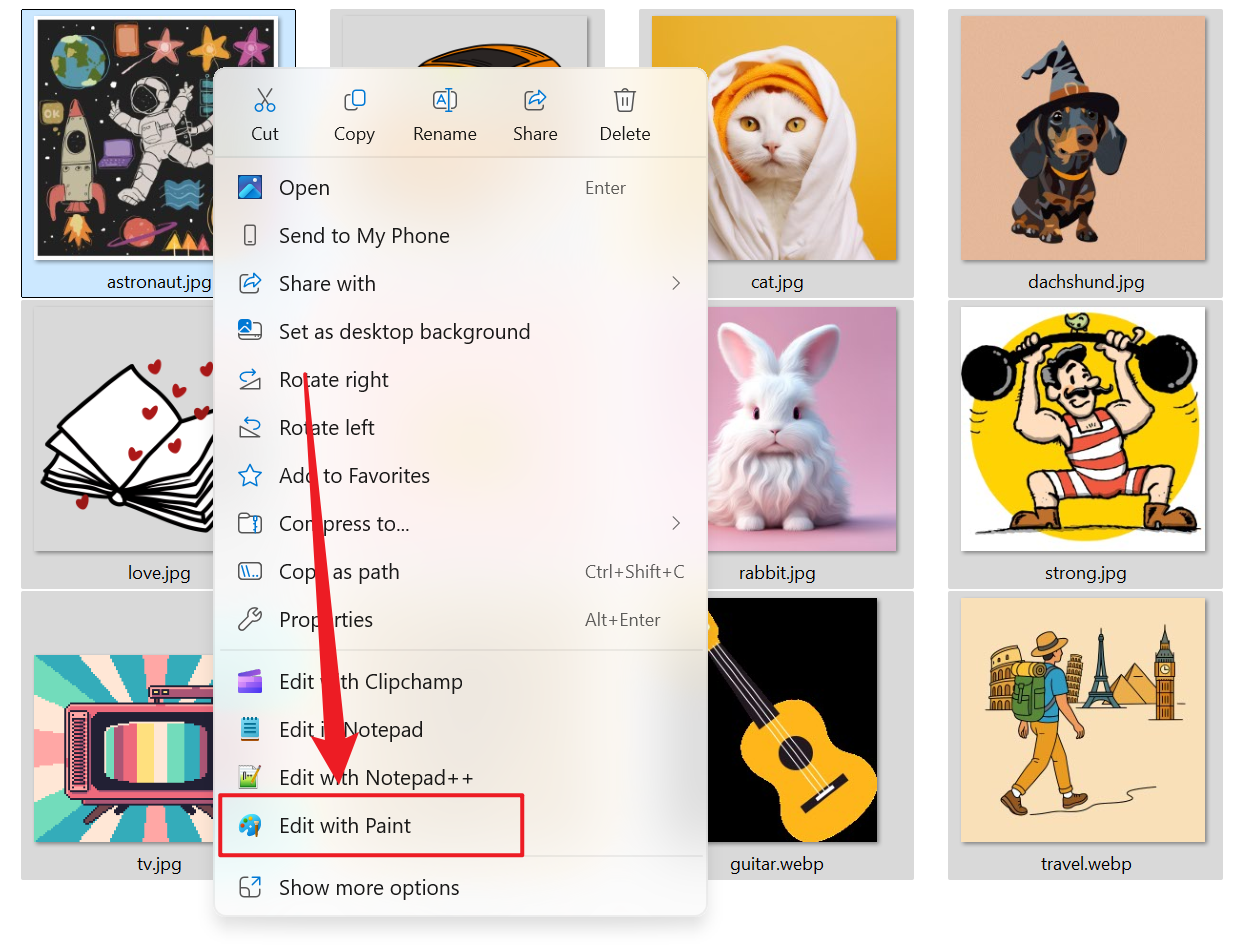
2、進入後點擊【文件】-【另存為】-【PNG 圖片】。 接著選擇好需要保存的位置點擊保存就可以了。
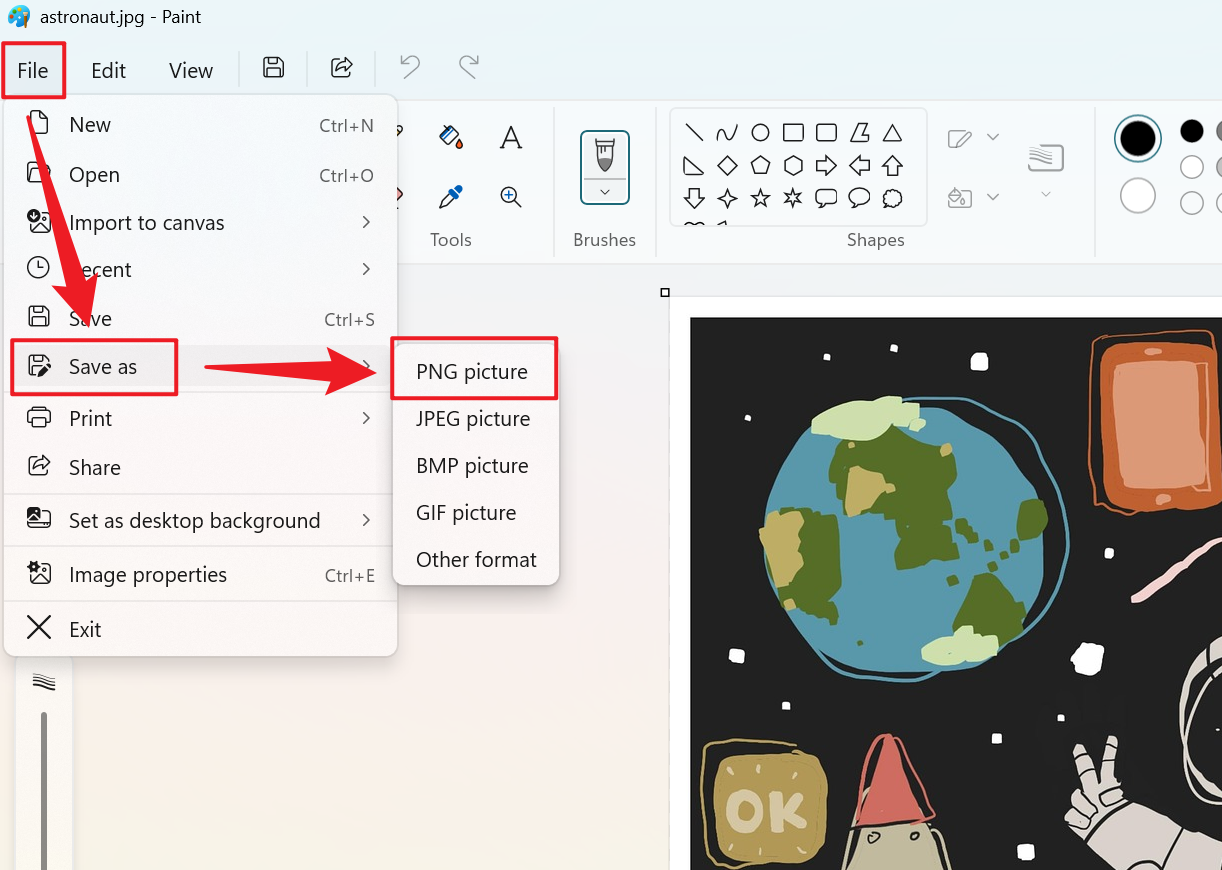
方法四:使用 Adobe 在線將 JPG 圖片批量轉為 PNG 進行保存
推薦指數:★★★☆☆
優點:
- 只需要網絡鏈接,無論在室內或是室外,都能夠快速完成圖片的轉換。
- 處理少量圖片時,在線工具效率更高,不用設置複雜的流程。
缺點:
- 轉換的過程中需要穩定的互聯網鏈接,網絡質量較差的適合可能會影響效率或出現中斷。
- 上傳圖片到雲端可能存在隱私洩露的風險,在轉換較為敏感的照片時需要注意。
操作步驟:
1、網頁搜索 Adobe 轉換圖片,進入網站後點擊添加圖片,上傳需要轉換的 JPG 圖片文件,一次只能上傳一張。
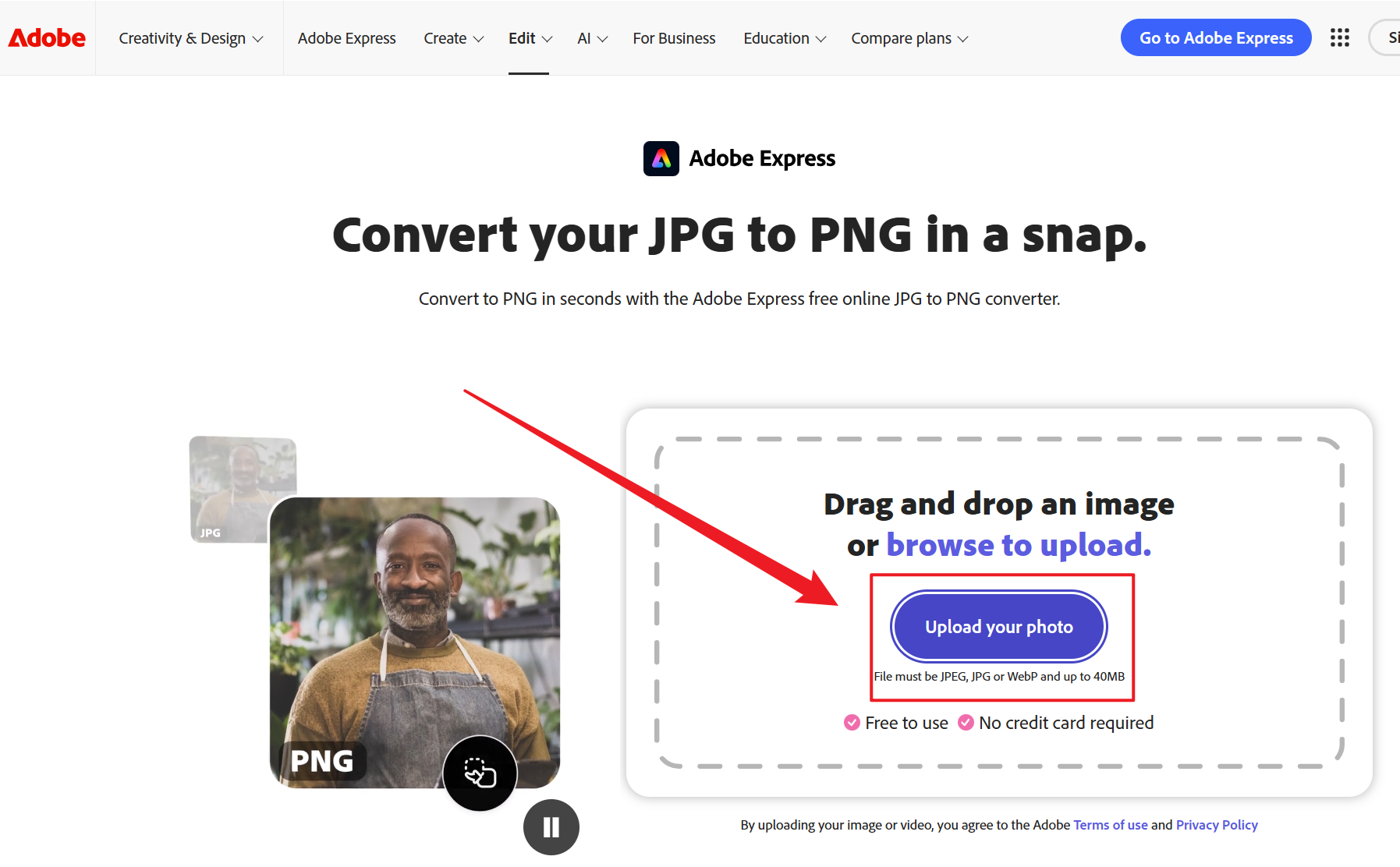
2、到轉換界面後,點擊紅框就能獲得轉換後的 PNG 圖片。
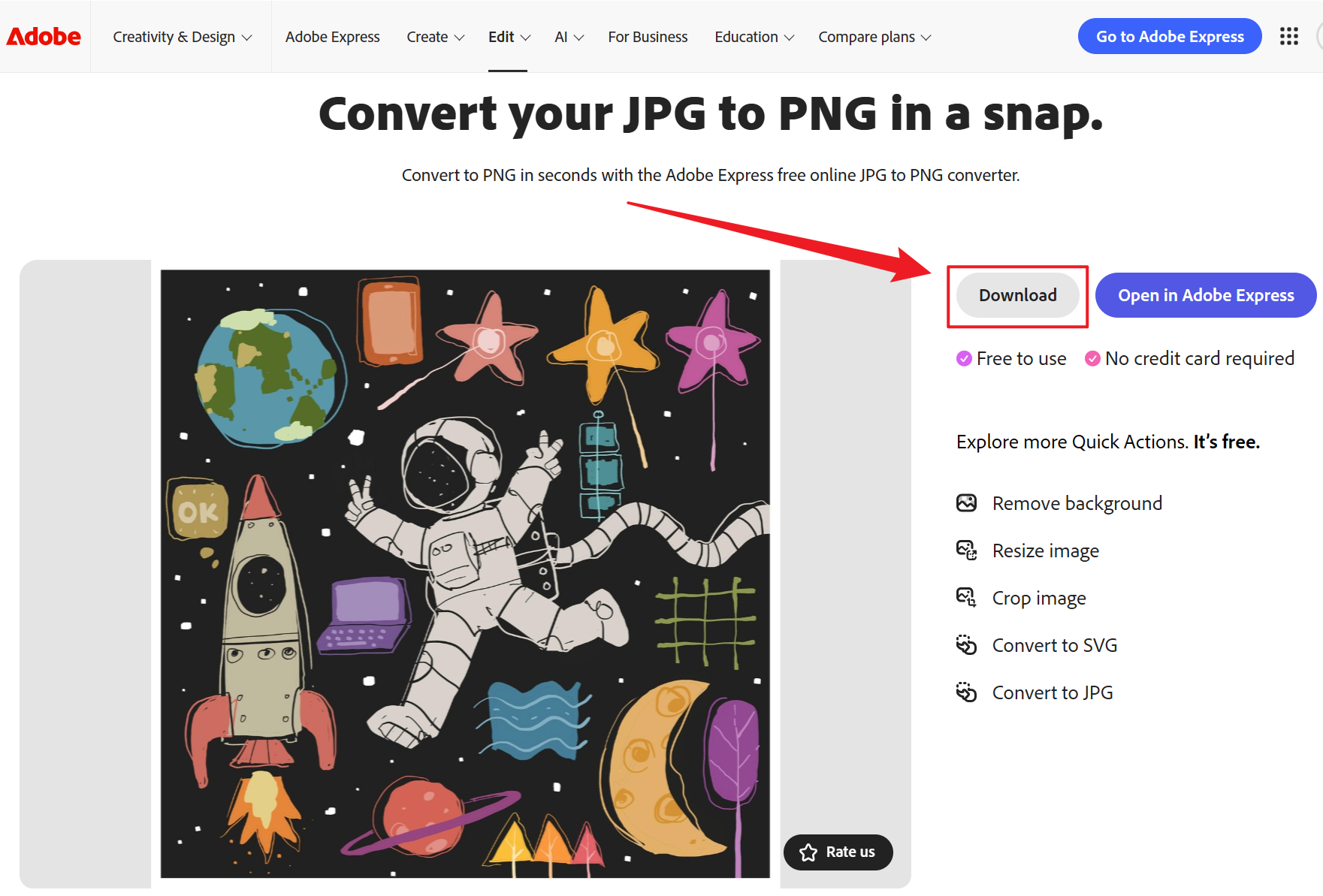
方法五:使用 CloudConvert 將 JPG 批量變為 PNG 格式的圖片
推薦指數:★★★★☆
優點:
- 只需要可以流暢打開的瀏覽器和良好的網絡環境即可,無需安裝額外軟件,節省存儲的空間和時間。
- 不用手動進行更新,打開網頁就能使用最新版本的功能。
缺點:
- 圖片較多上傳可能需要較長的時間,影響整體處理的效率。
- 免費使用可能會限制批量轉換的圖片數量,大規模轉換需求可能無法實現。
操作步驟:
1、進入 CloudConvert,點擊添加要轉換為 PNG 的圖片文件。
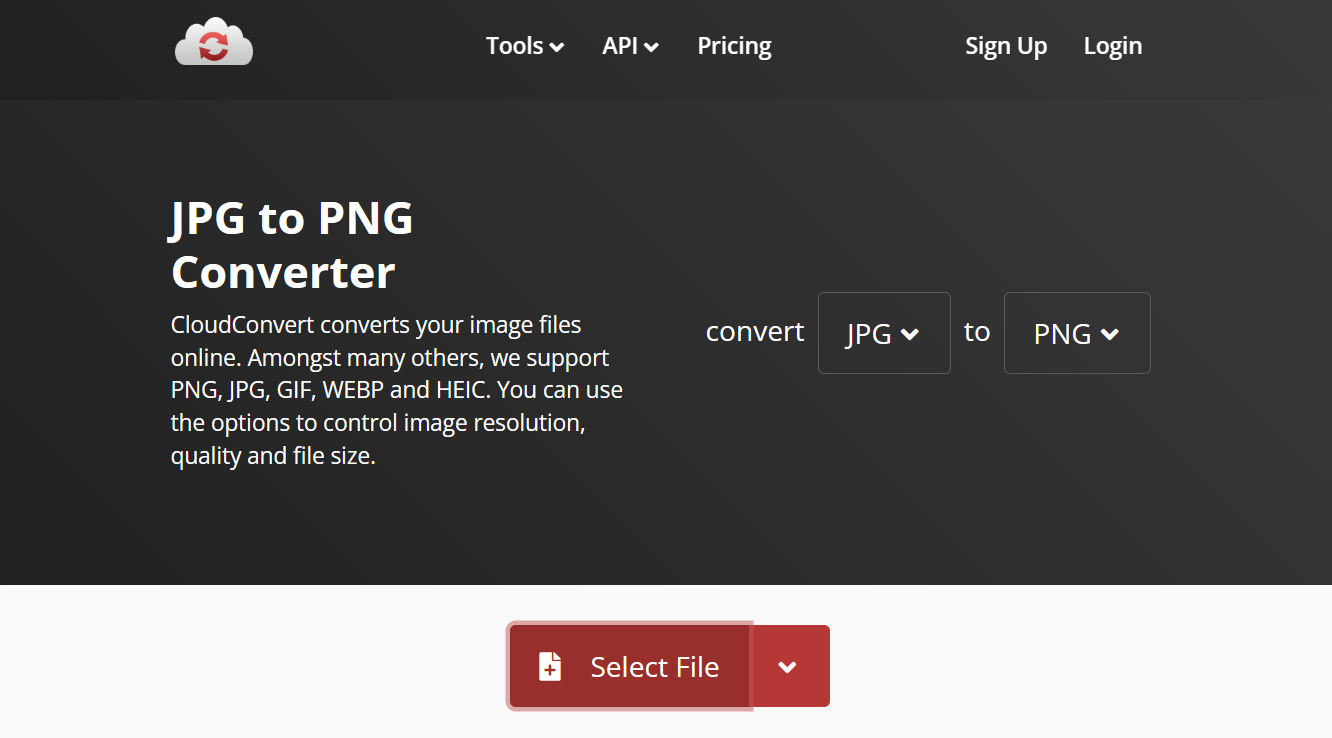
2、接著點擊轉換模式,然後點擊開始轉換。
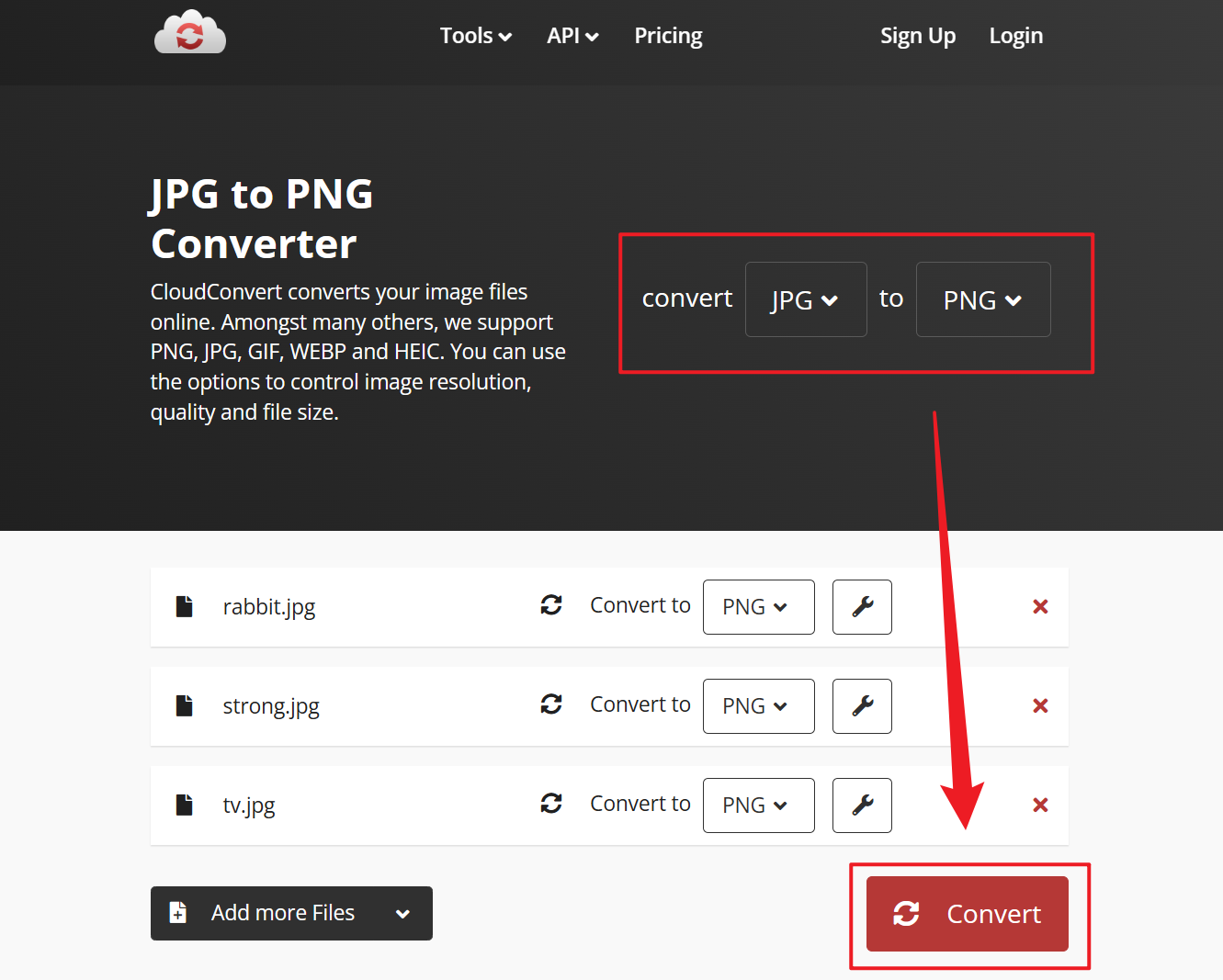
3、等待一會後,點擊紅框就能保存轉換成功的 PNG 圖片文件。
